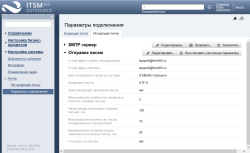Настройка исходящей почты
- Особенности обработки исходящей почты
- Настройка подключения к серверу исходящей почты
- Настройка параметров отправки писем
1 Особенности обработки исходящей почты
Подключение к серверу исходящей почты возможно по протоколам SMTP и EWS.
Использовать порты без шифрования не рекомендуется, так как есть риск перехвата трафика, содержащего конфиденциальные данные, злоумышленниками.
Порты для подключения по протоколу SMTP по умолчанию: 465 — порт SSL/TLS; 587 - порт TLS/STARTTLS.
На вашем почтовом сервере могут быть настроены иные порты для прослушивания. В любом случае рекомендуем использовать зашифрованное подключение.
Для SMTP запрещено использовать 25 порт для подключения, даже при использовании STARTTLS. Это связано с ограничениями облачных платформ, в которых расположены приложения.
Настройка исходящей почты выполняется в интерфейсе технолога (для перехода нажмите иконку ![]() в правом верхнем углу экрана).
в правом верхнем углу экрана).
Просмотр текущих параметров подключения
Чтобы просмотреть текущие параметры подключения к серверу исходящей почты, в навигационном меню выберите "Настройка системы" → "Почта" → "Параметры подключения" (вкладка "Исходящая почта") и нажмите на название подключения.
2 Добавление подключения к серверу входящей почты
Чтобы добавить новое подключение к серверу входящей почты, на вкладке "Входящая почта" нажмите кнопку "Добавить подключение". На форме добавления заполните параметры сервера входящей почты и нажмите кнопку "Сохранить".
| Параметры/Протокол | SMTP | EWS |
|---|---|---|
|
Сервер |
IP адрес или DNS имя сервера исходящей почты |
IP адрес или DNS имя сервера исходящей почты |
|
Протокол |
SMTP |
EWS |
|
Порт |
Порт, соответствующий типу соединения (цифрами). Порты по умолчанию: 465 — порт SSL/TLS, 587 — порт TLS/STARTTLS. На вашем почтовом сервере могут быть настроены иные порты для прослушивания. В любом случае рекомендуем использовать зашифрованное подключение |
— |
|
Протокол шифрования |
Возможные значения: "SSL", "TLS" или "Без шифрования". |
— |
|
Аутентификация SMTP |
При необходимости аутентификации на SMTP сервере установите флажок (данное требование определяется настройками SMTP сервера). По умолчанию аутентификация SMTP не включена |
— |
|
Аутентификация OAuth2 |
— |
При необходимости использования для авторизации протокола OAuth2 установите флажок. Данный тип аутентификации позволяет подключаться без использования пароля на прямую. Для подключения используются токены доступа полученные из AzureAD. Если флажок включен, то на форме отображаются дополнительные параметры:
Значения параметров заполняются данными, полученными при регистрации приложения в Azure AD |
|
Логин |
Имя пользователя для отправки сообщений |
Имя пользователя для отправки сообщений |
|
Пароль |
Пароль для отправки сообщений через SMTP-сервер |
Пароль для отправки сообщений. При включенном флажке "Аутентификация OAuth2" поле скрывается |
Параметры "Логин" и "Пароль" имеют значение лишь при включенном параметре "Аутентификация SMTP".
3 Настройка подключения к серверу исходящей почты
Редактирование параметров подключения
Чтобы изменить параметры подключения к серверу исходящей почты, на вкладке "Исходящая почта" нажмите иконку "Редактировать" в строке подключения. На форме редактирования заполните параметры подключения и нажмите кнопку "Сохранить".
Включение и выключение подключения
Текущее состояние подключения к SMTP-серверу отображается в строке параметра "Включено". Наличие флажка ![]() , означает что подключение включено. Чтобы отключить подключение к серверу входящей почты, нажмите кнопку "Выключить".
, означает что подключение включено. Чтобы отключить подключение к серверу входящей почты, нажмите кнопку "Выключить".
Проверка подключения
Чтобы проверить подключение к SMTP-серверу, нажмите кнопку "Проверить" в блоке "SMTP сервер". Результаты проверки отображаются в параметрах проверки подключения в блоке "SMTP сервер": статус подключения (![]() (успешно),
(успешно), ![]() (ошибка), пусто (не производилось)), дата последнего подключения и дата последнего успешного подключения.
(ошибка), пусто (не производилось)), дата последнего подключения и дата последнего успешного подключения.
4 Настройка параметров отправки писем
Просмотр текущих параметров
Чтобы просмотреть текущие параметры отправки писем, в навигационном меню выберите "Настройка системы" → "Почта" → "Параметры подключения" (вкладка "Исходящая почта") и нажмите на название подключения.
Редактирование параметров отправки писем
Чтобы изменить параметры отправки писем, нажмите кнопку "Редактировать" в блоке "Отправка писем". На форме редактирования заполните параметры отправки писем и нажмите кнопку "Сохранить".
Параметры отправки писем:
- E-mail адрес службы техподдержки — адрес электронной почты, который будет отображаться в поле "Обратный адрес (Reply-to)" письма, отправляемого системой.
- E-mail адрес системы — адрес электронной почты, который будет отображаться в поле "От кого (From)" письма, отправляемого системой.
- Имя отправителя писем из системы — имя, которое будет отображаться в поле "От кого (From)" вместе с "E-mail адресом системы".
Параметры "E-mail адрес службы техподдержки", "E-mail адрес системы" и "Имя отправителя писем из системы" являются обязательными для заполнения, иначе отправка писем не будет работать.
- Кодировка текста, в которой будут отправляться исходящие письма.
- Транслитерация заголовков писем — если необходима транслитерация заголовков, то установите флажок. По умолчанию транслитерация отключена.
- Максимальное количество неудачных попыток отправки письма — параметр определяет количество попыток отправки письма, которые будут предприняты в случае возникновения проблем с доставкой сообщения. При достижении указанного количества попыток письмо будет отвергнуто.
- Пауза между попытками отправки письма, сек — параметр определяет интервал времени, по истечении которого, в случае неудачной отправки письма, будет произведена
очередная попытка отправки.
По рекомендациям стандарта SMTP интервалы между повторными попытками послать письмо должны быть не меньше 30 минут.
- Максимальное количество писем, отправляемых в одном пакете — параметр определяет количество писем, которые могут быть отправлены за одну итерацию отправки почты.
- Минимальный интервал между пакетами отсылаемых писем, сек — параметр определяет интервал времени между итерациями отправки почты.
- Отсылать по частям — если необходима возможность отсылать пакет частями, то установите флажок. По умолчанию данная настройка отключена и пакет писем отправляется полностью.
Включение данной настройки может оказаться полезным в следующей ситуации: оповещение должно быть отправлено нескольким получателям, при этом по тем или иным причинам возникли проблемы с доставкой электронной почты некоторым из них.
Возобновление системной настройки отправки писем
Чтобы возобновить системные настройки отправки писем, в блоке "Отправка писем" нажмите кнопку "Восстановить системные параметры". После этого внесенные пользователем изменения будут утеряны. Восстановятся системные настройки отправки писем.